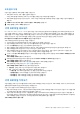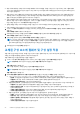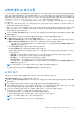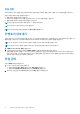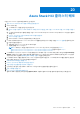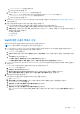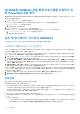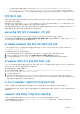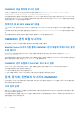Users Guide
Table Of Contents
- Microsoft Endpoint Configuration Manager 및 System Center Virtual Machine Manager를 위한 Microsoft System Center용 OpenManage Integration 버전 7.3 통합 사용자 가이드
- 목차
- 소개 OMIMSSC
- OMIMSSC 라이선스
- OMIMSSC 구성 요소
- Support Matrix OMIMSSC
- 배포 OMIMSSC
- Microsoft 콘솔 등록 OMIMSSC
- OMIMSSC 및 구성 요소 관리
- OMIMSSC 어플라이언스 백업 및 복구
- 제거 OMIMSSC
- OMIMSSC 업그레이드
- 자격 증명 및 하이퍼바이저 프로파일 관리
- OMIMSSC 콘솔을 통한 디바이스 검색 및 서버 동기화
- 디바이스 제거 OMIMSSC
- OMIMSSC에서 보기
- 작동 템플릿 관리하기
- OMIMSSC를 이용한 운영 체제 배포
- OMIMSSC를 이용한 디바이스 프로비저닝 OMIMSSC
- OMIMSSC를 사용한 펌웨어 업데이트 OMIMSSC
- OMIMSSC를 이용한 디바이스 관리 OMIMSSC
- Azure Stack HCI 클러스터 배포
- 문제 해결
- 관리에 필요한 리소스 OMIMSSC
- MECM용 OMIMSSC 콘솔 확장 프로그램을 사용하기 위한 권한 확인
- SCVMM용 OMIMSSC 콘솔 확장 프로그램을 사용하기 위한 PowerShell 권한 확인
- 설치 및 업그레이드 시나리오 OMIMSSC
- OMIMSSC 관리 포털 시나리오
- 검색, 동기화, 인벤토리 시나리오 OMIMSSC
- 일반 시나리오 OMIMSSC
- 펌웨어 업데이트 시나리오 OMIMSSC
- OMIMSSC의 운영 체제 배포 시나리오
- OMIMSSC의 서버 프로필 시나리오
- OMIMSSC의 LC 로그 시나리오
- 부록 I: 시간대 속성 값
- 부록 II: 풀 값 입력
- Dell EMC 지원 사이트에서 지원 콘텐츠 액세스
○ SCVMM 롤업 업데이트를 적용한 경우, 레지스트리 (HKEY_LOCAL_MACHINE\SOFTWARE\Microsoft\Microsoft
System Center Virtual Machine Manager AdministratorConsole\Settings)에서 SCVMM 콘솔의 Indigo
TCP 포트 번호를 확인합니다. SCVMM 콘솔을 등록할 때 사용한 것과 동일한 포트 번호를 사용합니다. 기본값은 8100입니다.
연결 테스트 실패
도메인 사용자 계정과 로컬 사용자 계정의 사용자 이름이 동일하고 비밀번호가 다른 경우 Microsoft 콘솔과 OMIMSSC 어플라이언스
간의 연결 테스트가 실패합니다.
예를 들어 도메인 사용자 계정이 domain\user1이고 비밀번호가 pwd1입니다. 로컬 사용자 계정은 user1이고 비밀번호는 Pwd2입
니다. 위의 도메인 사용자 계정으로 등록하려고 하면 연결 테스트가 실패합니다.
이 문제를 해결하려면 도메인 사용자 및 로컬 사용자 계정에 다른 사용자 이름을 사용하거나 OMIMSSC 어플라이언스에서 Microsoft
콘솔을 등록하는 동안 단일 사용자 계정을 로컬 사용자로 사용합니다.
MECM 콘솔 확장 설치 후 OMIMSSC 시작 실패
MECM 2103이 설치된 설정부터 OMIMSSC 콘솔 시작 지점은 기본적으로 MECM 콘솔에서 사용할 수 없습니다.
이 문제를 해결하려면 계층 설정 속성에서 계층에 대해 승인된 콘솔 확장만 허용하는 옵션을 해제합니다.
자세한
내용은
Microsoft
설
명서의
Configuration Manager
콘솔
섹션을
참조하십시오
.
SCVMM용 OMIMSSC 콘솔 확장 프로그램에 연결 실패
SCVMM 환경에서 OMIMSSC 콘솔 확장 프로그램을 등록 및 설치한 후 OMIMSSC를 시작하려고 하면 다음 오류가 표시됩니다.
Connection to server failed.
이 문제를 해결하려면 다음 단계를 수행합니다.
1. OMIMSSC를 시작할 때 OMIMSSC 어플라이언스 IP 및 FQDN을 SCVMM 콘솔의 로컬 인트라넷에 추가합니다.
2. OMIMSSC 어플라이언스 IP 및 FQDN을 DNS의 정방향 조회 영역 및 역방향 조회 영역에 추가합니다.
3. 더 자세한 내용을 보려면 C:\ProgramData\VMMLogs\AdminConsole 파일에 오류 메시지가 있는지 확인합니다.
SCVMM R2 업데이트 후 콘솔 확장 액세스 오류
SC2012 R2 VMM에 대한 업데이트 롤업을 적용한 후, 이미 설치된 OMIMSSC 콘솔을 열려고 하면 보안상의 이유로 SCVMM에서 오류
메시지가 표시되고 OMIMSSC 콘솔에 액세스할 수 없습니다.
이 문제를 해결하려면 다음을 수행합니다.
1. 기본 경로에서 폴더를 삭제합니다. C:\Program Files\Microsoft System Center 2012 R2\Virtual Machine
Manager\Bin\AddInPipeline\AddIns\<username>
2. SCVMM을 재시작합니다.
3. 콘솔 확장 프로그램을 제거한 후 System Center Configuration Manager
및
System Center Virtual Machine Manager
를
위한
Microsoft System Center
용
Dell EMC OpenManage Integration
설치
가이드
의 SCVMM
용
OMIMSSC
콘솔
확장
프로그램
가져오기
섹션을 참조하여 콘솔 확장 프로그램을 가져옵니다.
IP 주소가 OMIMSSC 어플라이언스에 할당되지 않음
OMIMSSC 어플라이언스 VM을 생성한 후 시작할 때 OMIMSSC 어플라이언스 IP 주소가 할당 또는 표시되지 않습니다.
이 문제를 해결하려면 가상 스위치가 실제 스위치에 매핑되어 있고, 올바르게 구성되어 있는지 확인한 후 OMIMSSC 어플라이언스에
연결합니다.
OMIMSSC 콘솔 확장을 가져올 때 SCVMM 충돌
OMIMSSC 콘솔 확장을 가져올 때 SC2016 VMM RTM 빌드 4.0.1662.0 관리자 콘솔이 충돌할 수 있습니다.
이 문제를 해결하려면 KB 문서 4094925(support.microsoft.com/kb/4094925)를 참조하여 SCVMM을 업그레이드한 후
OMIMSSC 콘솔 확장을 가져옵니다.
문제 해결 89